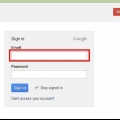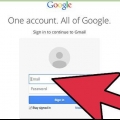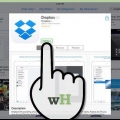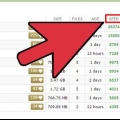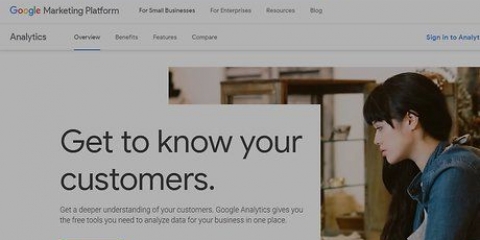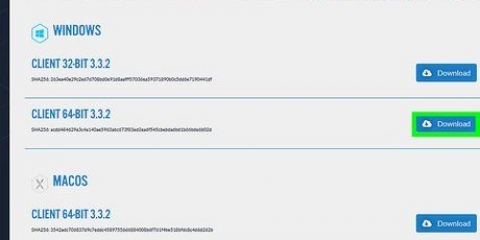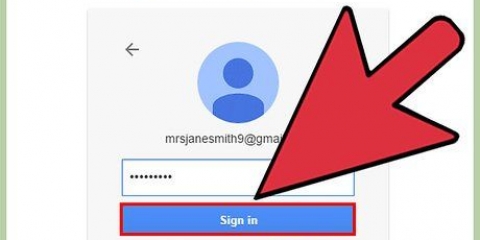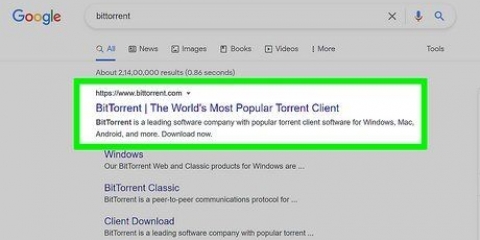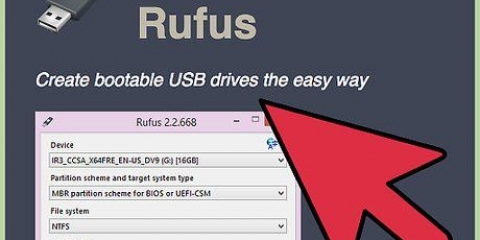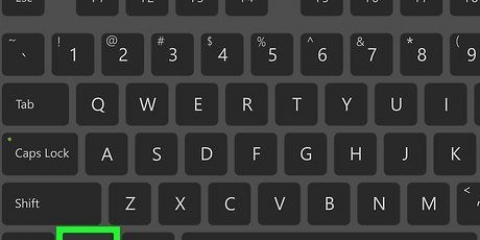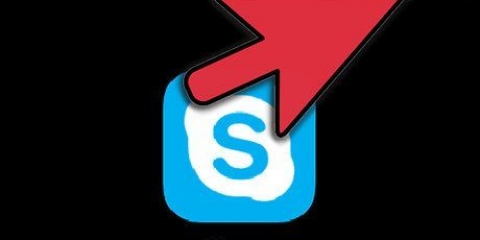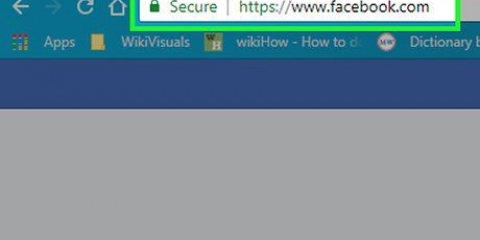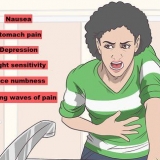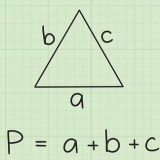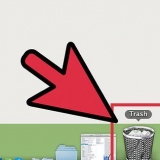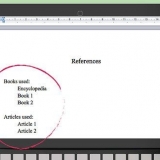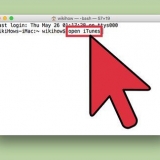För att ladda upp en karta, klicka på Ladda upp karta. Du kommer att se en dialogruta som låter dig välja en valfri mapp och klicka på "OK".
För att ladda upp en fil, klicka på Ladda upp fil. Du kommer att presenteras med en dialogruta som låter dig välja en valfri mapp och sedan dubbelklicka på den för att ladda upp filen.

Du kan se alla dina raderade filer genom att klicka på fliken Papperskorgen längst upp till höger i fönstret.
Du kan komma åt dina filer/mappar genom att gå till papperskorgen, högerklicka på filen/mappen du vill återställa och peka med musen på Flytta till.. och välj Cloud Write.






Länk med nyckel. Genom att dela denna länk lägger du till extra säkerhet till dina filer. Mottagaren kan bara ladda ner filerna om han har koden för dem. För att få en dekrypteringsnyckel för filen, välj Dekrypteringsnyckel bredvid Nyckellänk i samma fönster och skicka den också. Parning utan nyckel. Om du delar denna nyckel kommer alla som klickar på länken att kunna ladda ner filen utan ytterligare bekräftelse. Du får denna länk genom att klicka på Länka utan nyckel i samma fönster. Dela bara denna länk om du inte har något emot att någon har tillgång till datan.
Använder mega cloud storage
Använder du regelbundet molnlagring? Letar du efter en molnlagringstjänst som är både säker, gratis och med mycket utrymme? MEGA är en molnlagringsportal som kan tillgodose alla dina behov. Den här artikeln hjälper dig att ansöka om ett MEGA-konto.
Steg
Del 1 av 4: Ansöker om ett MEGA-konto

1. Gå in på MEGAs hemsida:https://mega.nz/

2. Klicka på Skapa konto.

3. Fyll i nödvändig information. Se till att du har en välj ett starkt lösenord för ditt konto, eftersom du vill hålla dina privata filer dolda.

4. Klicka på Skapa. Du kommer då att få ett bekräftelsemail, skickat till angiven e-postadress. Gå till din "Inkorg" och klicka på bekräftelselänken för att aktivera ditt konto.

5. logga in på ditt konto. Välj alternativet för gratiskontot och du är igång.
Del 2 av 4: Förstå grunderna

1. Skapa en mapp. Se till att alla dina saker är välorganiserade genom att skapa mappar. Klicka på Ny mapp i din instrumentpanel.
Ge mappen ett namn och tryck på Skapa. Öppna sedan mappen.
2. Ladda upp filer. Klicka på Ladda upp fil eller Ladda upp mapp på instrumentpanelen. Välj alternativet Ladda upp fil för att ladda upp en enskild fil, eller alternativet Ladda upp mapp för att ladda upp en mapp.



3. Ta bort en fil eller mapp. Högerklicka på mappen/filen du vill ta bort och klicka på alternativet Ta bort.


Del 3 av 4: Ladda ner filer från MEGA

1. Högerklicka på filen du vill ladda ner. Flytta muspekaren till Att ladda ned….

2. Du har två alternativ att välja mellan: Standardnedladdning eller Ladda ner som ZIP. Välj det alternativ du behöver. Din nedladdning är på väg att börja. Vanligtvis väljer man "ZIP-nedladdning" för att ladda ner en mapp och "Standardnedladdning" för att ladda ner enskilda filer.
Del 4 av 4: Dela filer med andra

1. Högerklicka på filen du vill dela. En popup-meny visas med alternativ som Ladda ner..., Favorit, Hämta länk, etc.

2. Välj Hämta länken för att skapa en länk att dela, som kan användas av andra för att ladda ner filer.

3. Läs upphovsrättsvarningen noggrant. MEGA försäkrar att fildelning inte kommer att resultera i några upphovsrättsintrång eller något som kan få dig i problem. Så bekräfta att du faktiskt har tillåtelse att dela filerna och klicka sedan på Godkänn för att fortsätta.

4. Bestäm vilken länk du vill dela. Det finns två sätt att dela filer med MEGA och alla har sina egna möjligheter, så välj klokt och du kan börja dela!
Tips
- Använd aldrig din privata information, såsom ditt namn, mobilnummer, etc. Hackare kan attackera ditt konto med det.
- För snabb åtkomst kan du också använda deras mobilappar.
- Lagra aldrig mycket konfidentiell information i molnet. Oavsett hur stark säkerheten är finns det alltid en chans att data hamnar i orätta händer. Det är alltid bättre att förebygga än att bota.
"Använder mega cloud storage"
Оцените, пожалуйста статью